2 надежных способа легко получить приложение Instagram для iPad
 Размещено от Лиза Оу / 30 марта 2023 г. 09:00
Размещено от Лиза Оу / 30 марта 2023 г. 09:00 Instagram — одно из самых известных приложений для обмена и загрузки фотографий и видео. Приложение не испортит качество загружаемых вами изображений или видео. Вместо этого это улучшит их больше. Он совместим с телефонами iOS и Android.
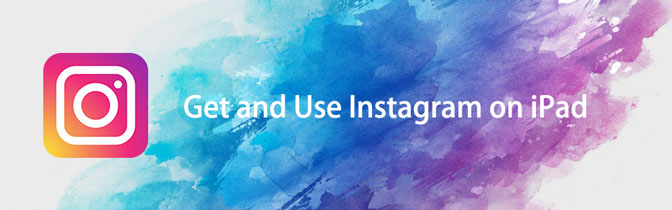
Возникает вопрос: можно ли использовать или загружать Instagram на iPad? Ну, это легко. С помощью этой статьи вы узнаете, как это сделать. В процессе вам понадобится только ваш iPad. Готовы ли вы загрузить лучшее приложение Instagram для iPad? Двигаться дальше.

Список руководств
Часть 1. Как получить приложение Instagram для iPad в App Store
App Store используется для загрузки приложений и программного обеспечения. Это единственный способ загрузить приложения на ваш iPhone или iPad. В этом случае вы можете использовать его для загрузки приложения Instagram. Но поскольку у iPad еще нет официального Instagram, вам нужно использовать функцию iPhone Only в App Store, чтобы иметь его. Если вы не знакомы с ним, эта часть статьи идеально подходит для вас.
Ниже приведены подробные и простые шаги о том, как это сделать. Пожалуйста, внимательно выполните следующие шаги.
Шаг 1Найдите App Store на своем iPad. После этого найдите панель поиска в верхней части основного интерфейса. Позже введите Instagram. Вы увидите много результатов на своем iPad. В левой части приложения вам нужно нажать кнопку Фильтры кнопку, чтобы просмотреть дополнительные варианты загрузки.
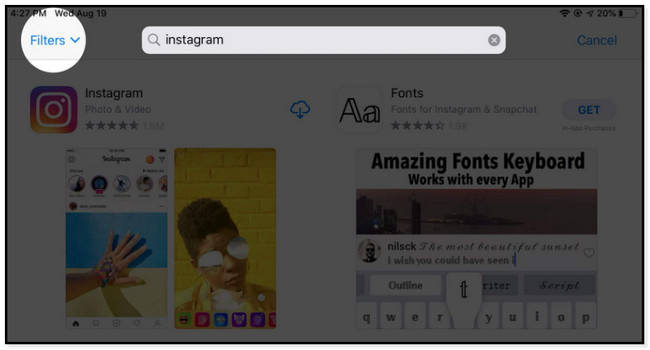
Шаг 2Вы увидите другие настройки для результатов приложения в раскрывающемся меню. Лучше всего просто коснуться Поддержка кнопку, чтобы увидеть только айпад и айфон параметры. Все, что вы можете сделать, это коснуться Только iPhone кнопку, чтобы увидеть доступные приложения. В этом случае Instagram появится на вашем экране.
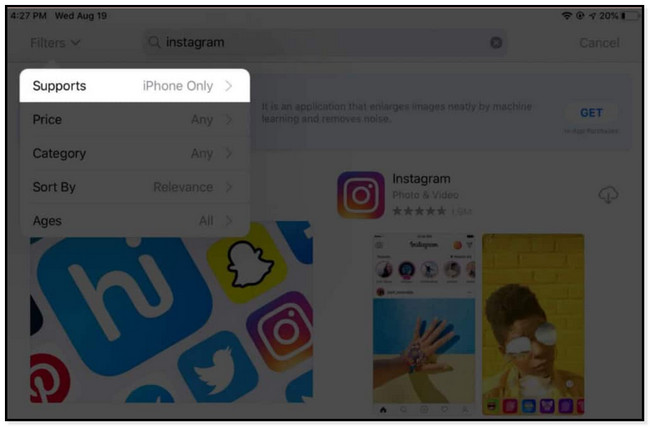
Шаг 3Выберите Облако Стрелка вниз значок, чтобы загрузить приложение Instagram. В зависимости от скорости вашего интернет-соединения загрузка займет несколько минут. Все, что вы можете сделать, это дождаться успешной загрузки приложения. Вы увидите его на главном экране вашего iPad.
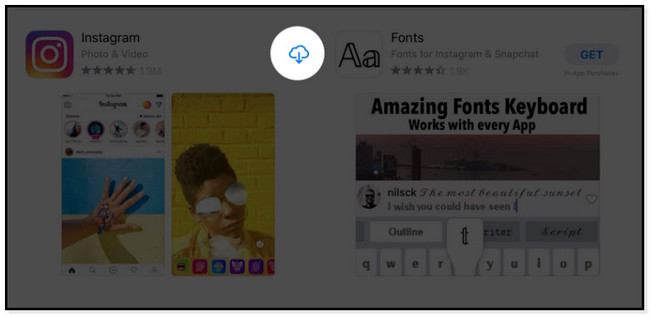
Способ, описанный выше, не работает для загрузки Instagram для iPad 2016 и последних версий? Вы можете использовать другой метод ниже, используя браузер. Двигаться дальше.
Часть 2. Как получить приложение Instagram для iPad из Safari
Safari используется для поиска в Интернете информации, социальных сетей и многого другого. Он также синхронизирует ваш пароль, закладки, вкладки и т. д. Кроме того, вы можете использовать его для загрузки приложения Instagram, но он все равно направит вас в App Store. Кроме того, вы также можете использовать Safari для доступа к своим фотографиям, видео и учетной записи Instagram. Но в ограниченном доступе. Не все функции платформы будут доступны. Вы не можете использовать Instagram live в браузере iPad, потому что он доступен только в приложении.
В любом случае, вы хотите использовать Safari для загрузки приложения Instagram? Прокрутить вниз.
Шаг 1Среди всех приложений на iPad найдите Safari браузер. После этого вам нужно ввести Instagram.com в строке поиска. Дождитесь полной загрузки веб-страницы.
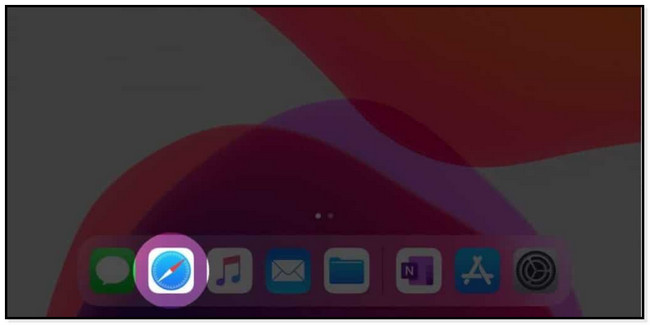
Шаг 2Вы увидите платформу, требующую от вас входа в систему. Но вам не обязательно этого делать; вам нужно только нажать на Скачать на значке App Store. Позже iPad направит вас в свой App Store. В этом случае вам нужно только нажать кнопку Скачать икона. Планшет потребует от вас ввести или ввести пароль вашего Apple ID, подключенного к приложению.
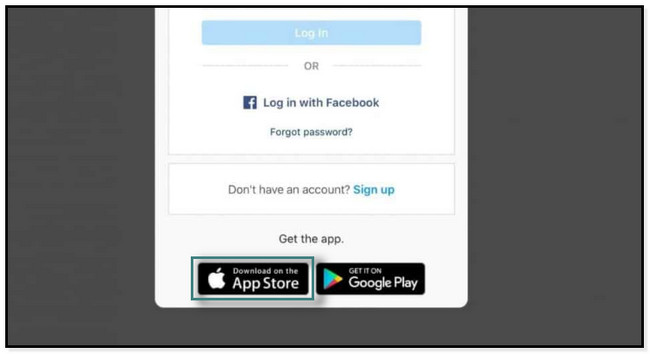
Помимо загрузки Instagram в браузер iPad Safari, вы можете делать больше. Вы можете использовать браузер, чтобы использовать свою учетную запись Instagram. Вы можете получить доступ к своим фотографиям и видео. В этой части статьи вы также узнаете, как публиковать посты в Instagram с iPad без приложения.
Шаг 1Найдите Instagram.com, и веб-страница потребует, чтобы вы вошли в свою учетную запись. Введите или введите свой Эл. адрес и Пароль для вашего аккаунта в Instagram. После этого вы сможете пользоваться другими функциями Instagram в браузере Safari.
Примечание. Вы также можете войти в свою учетную запись, связанную с Facebook. Лучше всего коснуться только Продолжить с Facebook кнопку под информацией для входа. Кроме того, вы также можете загружать фотографии в браузере.
Шаг 2Вам нужно только нажать на Дополнительная кнопку в правом верхнем углу и выберите фотографии, которые вы хотите загрузить. После этого коснитесь Выберите кнопка. После этого коснитесь Следующая кнопку, чтобы увидеть параметры настройки фотографий. Позже коснитесь Поделиться кнопку, чтобы опубликовать его в своем аккаунте.
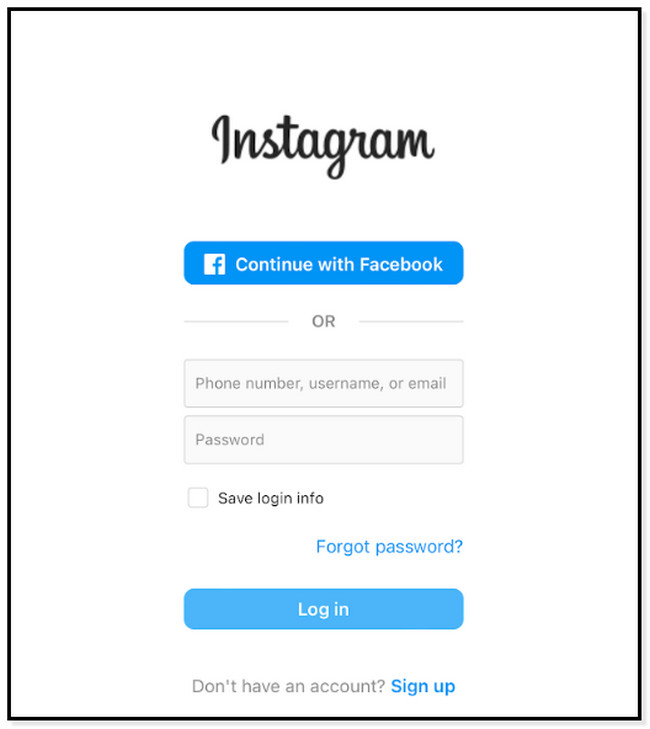
Часть 3. Бонусный совет: как эффективно восстановить данные iPad
Если вы хотите восстановить удаленные данные iPhone, в этом посте есть лучшее программное обеспечение для их восстановления. Вы можете использовать FoneLab восстановление данных iPhone для восстановления различных восстанавливаемых сценариев. Это включает в себя случайное удаление, повреждение водой, забытые пароли, отсутствие файла резервной копии и многое другое. Кроме того, он также может восстанавливаться со всех устройств и версий iOS, включая iOS 17 и более ранние версии. Ниже приведено краткое пошаговое руководство о том, как использовать отличное восстановление данных на iPhone. Двигайтесь дальше и выполняйте их соответственно.
С помощью FoneLab для iOS вы сможете восстановить потерянные / удаленные данные iPhone, включая фотографии, контакты, видео, файлы, WhatsApp, Kik, Snapchat, WeChat и другие данные из резервной копии iCloud или iTunes или устройства.
- С легкостью восстанавливайте фотографии, видео, контакты, WhatsApp и другие данные.
- Предварительный просмотр данных перед восстановлением.
- Доступны iPhone, iPad и iPod touch.
Шаг 1Скачать FoneLab восстановление данных iPhone нажав Бесплатная загрузка кнопка на основном интерфейсе. Вы можете выбрать предпочитаемую операционную систему. Это зависит от компьютера, который вы используете. После этого настройте инструмент. Если вы используете Mac, перетащите его в папку приложения. Если вы используете Windows, вы можете щелкнуть загруженные файлы в нижней части компьютера.
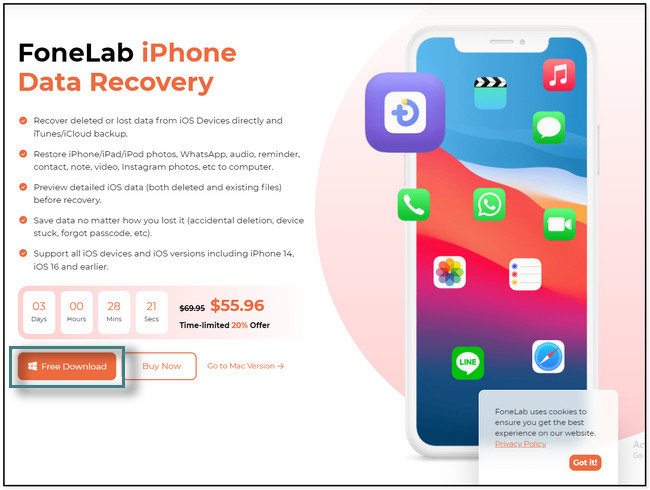
Шаг 2Вы увидите инструкции по подключению iPhone к компьютеру. Возьмите USB-кабель для подключения телефона к компьютеру. После этого выберите Recovery Mode вы предпочитаете на левой стороне инструмента. После этого нажмите кнопку Начать сканирование кнопка. Программа запросит у вас пароль телефона.

Шаг 3В левой части программного обеспечения выберите нужные данные среди всех доступных приложений. После этого выберите данные, которые вы хотите восстановить на своем телефоне.
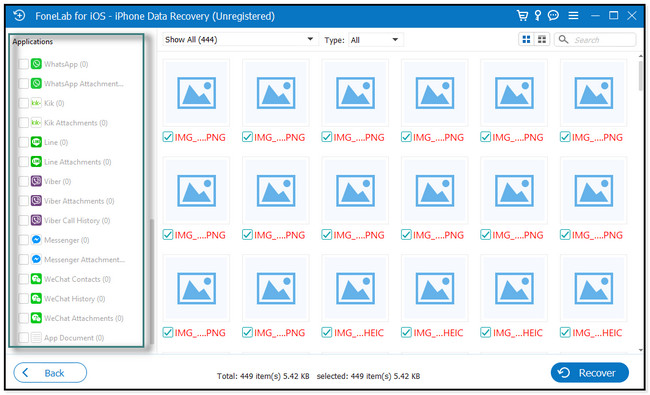
Шаг 4Когда данные будут готовы к восстановлению, нажмите кнопку Recover кнопку в нижней правой части инструмента. Дождитесь завершения процесса, прежде чем продолжать использовать компьютер, чтобы избежать прерываний.
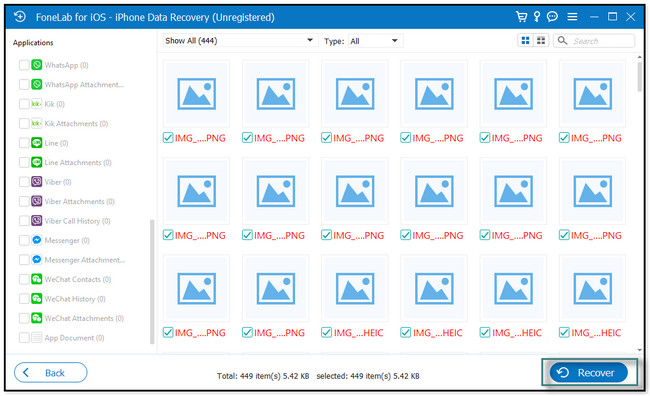
Часть 4. Часто задаваемые вопросы Как получить приложение Instagram для iPad
1. Можете ли вы сделать пейзаж Instagram на iPad?
К сожалению, у вас не будет возможности настроить приложение Instagram. Это связано с дизайном приложения. Он не поддерживает поворот экрана на планшетах и мобильных устройствах.
2. Почему Instagram выглядит маленьким на iPad?
Это потому, что приложение Instagram еще не оптимизировано для iPad. Это похоже на то, что вы используете iPhone на большом экране, потому что он по-прежнему имеет самое высокое разрешение. Но это не испортит качество видео или изображений, которые вы загружаете, так что не беспокойтесь.
Вот и все, что касается загрузки приложения Instagram на iPad. Вы можете использовать методы, описанные в этом посте, чтобы загрузить его. Кроме того, он знакомит с лучшими восстановление данных iPhone инструмент, когда вы теряете данные на своем iPhone. Загрузите его сейчас, чтобы изучить его больше.
С помощью FoneLab для iOS вы сможете восстановить потерянные / удаленные данные iPhone, включая фотографии, контакты, видео, файлы, WhatsApp, Kik, Snapchat, WeChat и другие данные из резервной копии iCloud или iTunes или устройства.
- С легкостью восстанавливайте фотографии, видео, контакты, WhatsApp и другие данные.
- Предварительный просмотр данных перед восстановлением.
- Доступны iPhone, iPad и iPod touch.
